SOLIDWORKS装配体阵列提供了一种将零部件的多个复制添加到装配体中的有效方法。SOLIDWORKS 2020为这些高效的功能引入了新的增强,小编在此为大家介绍相关的新功能选项设置。

阵列驱动的零部件阵列现在更加智能化,在多个面上使用三维草图创建的异形孔向导功能的方向。这意味着现在可以使用单个阵列复制关联的紧固件,而无需跳过实例或使用多个阵列。
您可以使用阵列驱动零部件阵列 PropertyManager 来创建阵列驱动阵列。要访问该 PropertyManager:单击线性零部件阵列 > 阵列驱动零部件阵列 (“装配体”工具栏)或插入 > 零部件阵列 > 阵列驱动。
要阵列的零部件 指定源零部件。
驱动特征或零部件 指定驱动特征或零部件
选取源位置 将阵列实例指定为源特征。
对齐方法 当您选择异型孔向导特征作为驱动特征时可用。
1、对齐到孔:将实例与异型孔向导特征对齐。新阵列特征的默认对齐方法。
2、对齐到源:将实例与源实例对齐。现有阵列特征的默认对齐方法。
要跳过的实例 跳过您在图形区域中选择的阵列实例。
1、要跳过实例,请单击要跳过的实例 。在图形区域中,粉色的选择球形显示在阵列实例上。 当您将鼠标悬停在每个阵列实例上时,指针将变为
。在图形区域中,粉色的选择球形显示在阵列实例上。 当您将鼠标悬停在每个阵列实例上时,指针将变为 ,并且此时将显示阵列实例的坐标。 单击选择球形以跳过实例。
,并且此时将显示阵列实例的坐标。 单击选择球形以跳过实例。
2、要恢复跳过的实例,请单击跳过的实例的选择球形。
延伸零部件层视象属性 将颜色和纹理延伸至阵列实例。
现在,在SOLIDWORKS 2020中,装配体阵列更容易创建,控制更灵活,执行更智能。
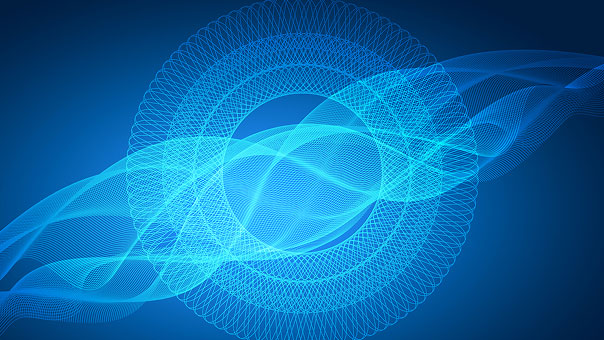 SOLIDWORKS CSWE认证考试
SOLIDWORKS CSWE认证考试  Visual Components OLP离线编程软件应用高级培训
Visual Components OLP离线编程软件应用高级培训 Visual Components OLP离线编程软件应用基础培训
Visual Components OLP离线编程软件应用基础培训 SOLIDWORKS设计库插件
SOLIDWORKS设计库插件 Visual Components 产线仿真软件应用高级培训
Visual Components 产线仿真软件应用高级培训